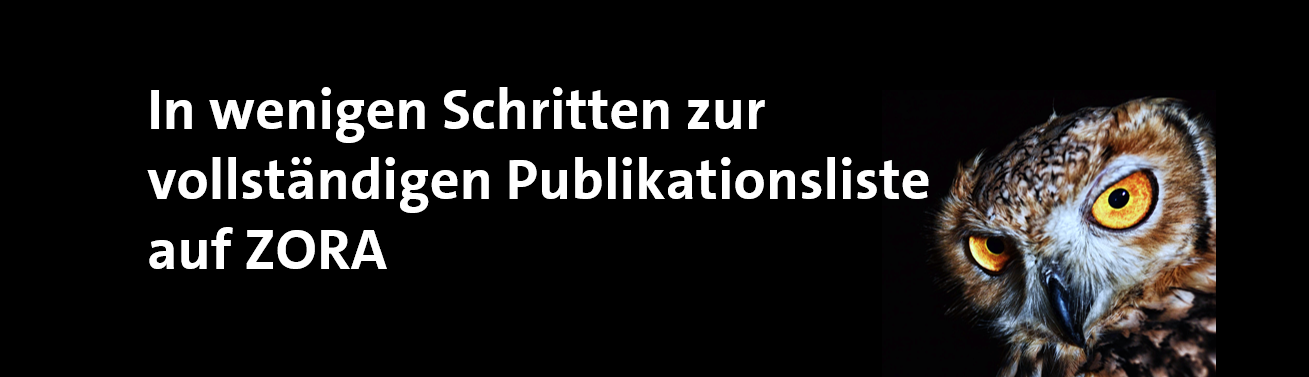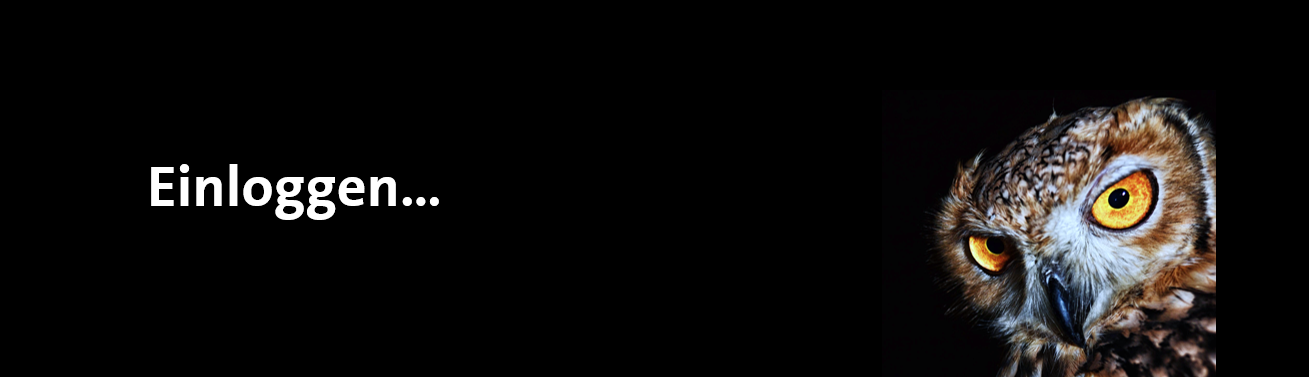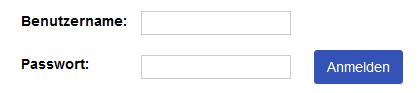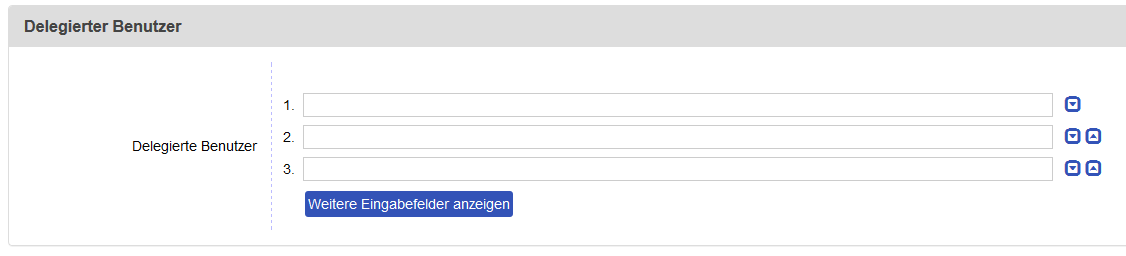Schritt für Schritt Anleitung
Wie verknüpfe ich meine ORCID iD mit Publikationen in ZORA?
1. Einloggen
Loggen Sie sich auf www.zora.uzh.ch/orcid mit Ihrem UZH-Shortname und Ihrem Webpass-Passwort ein. Sie landen direkt beim Reiter "ORCID" wo Sie mit der Verknüpfung Ihrer ORCID iD in ZORA beginnen können.
2. ORCID iD einfügen
Kopieren Sie Ihre ORCID iD in das freie Feld und verknüpfen diese mit ZORA.
3. Alternativ: Neue ORCID iD registrieren
Mit Klick auf „Create or Connect your ORCID iD“ werden Sie auf die Seite https://orcid.org weitergeleitet.

Dort haben Sie die Möglichkeit Ihre eigene ORCID iD zu registrieren. Nach dem Registrierungsvorgang kehren Sie zu ZORA zurück und Ihre ORCID iD ist mit Ihrem ZORA-Konto verknüpft.
4. Publikationen auswählen
Verknüpfen Sie Ihre Publikationen in ZORA mit der ORCID iD mit Klick auf den Menüpunkt „Publikationen markieren“.
Wählen Sie "Markieren", um Ihre Publikationen in ZORA zu finden und zu markieren.
5. Publikationen in ZORA importieren
Gehen Sie dazu auf "Deposits verwalten" und wählen als Importquelle "Orcid Import" aus.
Mittels Klick auf "Suchen" werden Ihnen zu importierende Publikationen aus Ihrem ORCID-Record vorgeschlagen.
Markieren Sie alle Publikationen, die Sie in ZORA importiert haben möchten und klicken Sie auf "Ausgewählte Einträge importieren".
6. Aufgaben delegieren
Delegieren Sie eine Person, die das Importieren und Markieren von Publikationen für Sie übernehmen kann. Diese Person sollte ZORA Submitter sein (z.B.in Ihrem Sekretariat oder Ihrer Bibliothek) und Sie sollten den UZH-Shortname kennen.
Klicken Sie in der horizontalen Leiste auf "Profil"und dort im gleichnamigen Abschnitt "Profil" auf die Schaltfläche "Bearbeiten". Geben Sie im Feld "Delegierter Benutzer" den UZH-Shortname der delegierten Person ein und klicken Sie auf die Schaltfläche "Speichern und später weiterarbeiten". Die delegierte Person muss selbst keine ORCID iD besitzen, um diese Aufgaben ausführen zu können.